Cara Install Aplikasi e-Rapor SMA versi 2025, Siswa dan Sekolah Bisa Unduh Sekarang
Berikut cara install e-rapor SMA versi 2025 yang dirilis oleh Kementerian Pendidikan Dasar dan Menengah (Kemendikdasmen).
Penulis: Salma Dinda Regina | Editor: Salma Dinda Regina
6. Pada jendela Lokasi Tujuan, klik “Maju”
7. Pada jendela Map Menu Start, klik “Maju”.
8. Pada jendela Siap memasang, klik “Pasang”. Tunggu proses pemasangan aplikasi hingga selesai.
9. Setelah Proses selesai, maka akan tampil halaman informasi penutup, silahkan klik “Maju”.
10. Pada jendela mengakhiri instalasi aplikasi, silahkan checklist lapor sebagai pengguna aplikasi e-Rapor SMA (untuk membuka googleform pendataan pengguna e-Rapor SMA secara online) dan ceklist menjalankan e-Rapor untuk membuka aplikasi e- Rapor SMA, selanjutnya klik “Selesai”.
Setelah proses instalasi selesai maka akan muncul ikon Aplikasi e-Rapor SMA di halaman Desktop. Klik ganda pada ikon untuk membuka aplikasi.
Baca juga: Jadwal Program Magang Nasional 2025 Batch 2, Lengkap dengan Kuota dan Target Peserta
Cara login aplikasi e-Rapor SMA versi 2025
1. Untuk masuk Aplikasi, Klik menu ”Masuk” dan lengkapi data Username, Password, Sekolah dan Semester
2. Untuk pertama kali masuk sebagai administrator, silahkan menggunakan akun admin default berikut:
- Username: administrator
- Password : administrator
3. Untuk pertama kali masuk sebagai guru, silahkan menggunakan akun yang telah dibuatkan oleh administrator, jika akun di-generate otomatis oleh admin, default akun adalah :
- Username: biasanya menggunakan nomor induk (NIP) masing-masing guru atau nama guru (huruf kecil semua tanpa spasi)
- Password : @dikdasmen123456*
4. Untuk pertama kali masuk sebagai siswa, silahkan menggunakan akun yang telah dibuatkan oleh administrator, jika akun digenerate otomatis oleh admin, default akun adalah:
- Username: biasanya menggunakan nomor induk siswa nasional masing-masing Siswa atau nama nama siswa (huruf kecil semua tanpa spasi)
- Password : erapor2025*
5. Pada kolom sekolah, pilih sekolah anda (data sekolah diambil dari data Dapodik)
6. Pada kolom semester, pilih semester (data semester diambil dari data Dapodik)
7. Jika semua kolom sudah diisi, klik tombol Masuk untuk memulai masuk aplikasi.
8. Jika sukses, maka akan ditampilkan notifikasi Sukses, silahkan klik OK untuk melanjutkan.
| Syarat dan Cara Daftar PIP, Siap-siap Siswa PAUD Bisa Dapat Bantuan Mulai Tahun 2026 |

|
|---|
| Daftar Bidang Studi Umum dan Kejuruan yang Tersedia dalam PPG bagi Calon Guru 2025, Segera Daftar |

|
|---|
| Link dan Cara Daftar Tes Kemampuan Akademik, Siap-siap Pendaftaran Ditutup 5 Oktober 2025 |

|
|---|
| Roy Suryo Datangi Kemendikdasmen Minta Penjelasan Data Pendidikan Gibran Rakabuming: Itu Tidak Sah |

|
|---|
| Darul Hikam Jadi Tuan Rumah dan Model Perilisan Panduan STEM School 2025 oleh Kemendikdasmen |

|
|---|
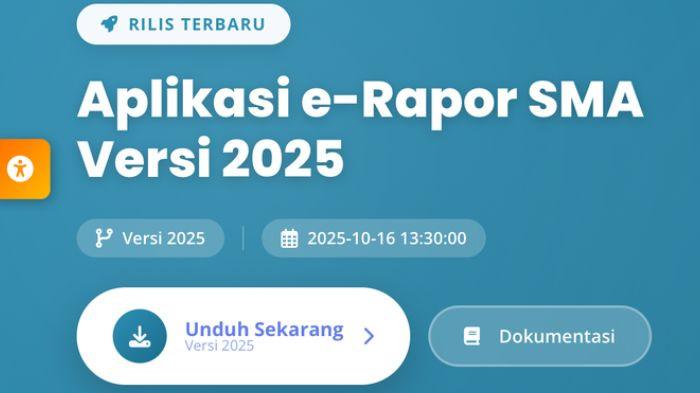








![[FULL] Gaya Blak-blakan Purbaya Lemahkan Pemerintah? Pakar: Hasan Nasbi Nggak Berhak Ikut Campur](https://img.youtube.com/vi/wD_dIYbA7Q0/mqdefault.jpg)

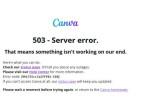



Isi komentar sepenuhnya adalah tanggung jawab pengguna dan diatur dalam UU ITE.